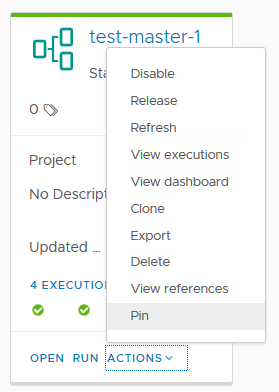U gebruikt de zoekfunctie om te vinden waar specifieke items of andere onderdelen zich bevinden . U kunt bijvoorbeeld zoeken naar geactiveerde of gedeactiveerde pijplijnen. Als een pijplijn is gedeactiveerd, kan deze namelijk niet worden uitgevoerd.
Waar kan ik in zoeken?
- Projecten
- Eindpunten
- Pijplijnen
- Uitvoeringen
- Pijplijndashboards, custom dashboards
- Gerrit-triggers en -servers
- Git-webhooks
- Docker-webhooks
- Gebruikersbewerkingen
- Variabelen
- Triggeractiviteit voor Gerrit, Git en Docker
U kunt een op rasters gebaseerde gefilterde zoekopdracht uitvoeren op de pagina Activiteit voor elke trigger.
Hoe werkt zoeken?
| Waar u zoekt | Criteria om voor zoeken te gebruiken |
|---|---|
| Pijplijndashboards | Naam, Beschrijving, Tags, Link, Project |
| Custom dashboards | Naam, Beschrijving, Link (UUID van een item op het dashboard), Bijgewerkt door, Gemaakt door, Project |
| Uitvoeringen | Status, Weergeven, Naam, Geactiveerd door, Opmerkingen, Reden, Tags, Link (UUID van de uitvoering), Pijplijnlink, Project, Uitgevoerd door en Statusbericht met de volgende indeling: <key>:<value> |
| Pijplijnen | Naam, Beschrijving, Tags, Link, Project, Bijgewerkt door, Gemaakt door |
| Projecten | Naam, beschrijving |
| Eindpunten | Naam, Beschrijving, Type, Project, Bijgewerkt door |
| Gerrit-triggers | Naam, Gerrit-project, Bijgewerkt door, Gemaakt door, Tak, Listener, Project |
| Gerrit-listeners | Naam, status, project |
| Git-webhooks | Naam, Servertype, Opslagplaats, Tak, Pijplijn, Beschrijving, Project |
- Link de UUID is van een pijplijn, uitvoering of widget op een dashboard.
- Voorbeelden van notatie van statusberichten:
- Notatie:
statusMessage:<value>Voorbeeld: statusMessage:Execution failed
- Notatie:
- De status of statussen zijn afhankelijk van de zoekpagina.
- Voor uitvoeringen zijn mogelijke waarden onder meer: voltooid, mislukt, terugdraaien of annuleren.
- Mogelijke statuswaarden voor pijplijnen zijn onder meer: ingeschakeld, uitgeschakeld of vrijgegeven.
- Mogelijke statuswaarden voor triggers zijn onder meer: ingeschakeld of uitgeschakeld.
- Uitgevoerd door, Gemaakt door of Bijgewerkt door verwijst naar de aangemelde gebruiker.
| Methoden die u kunt gebruiken om te zoeken | Hoe u dit invoert |
|---|---|
| Typ een deel van de zoekparameter. Om een statusfilter toe te voegen waarin alle ingeschakelde pijplijnen worden vermeld, typt u bijvoorbeeld inge. |
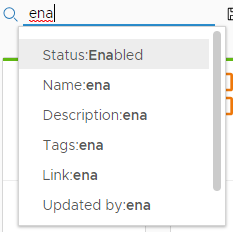 |
| Voeg een filter toe om het aantal gevonden items te reduceren. Als u bijvoorbeeld een naamfilter wilt toevoegen, typt u Tes. Het filter werkt als EN met het bestaande filter Status:uitgeschakeld om alleen de gedeactiveerde pijplijnen met Tes in de naam weer te geven. Wanneer u een ander filter toevoegt, worden de overige opties weergegeven: Naam, Beschrijving, Tags, Link, Project en Bijgewerkt door. |
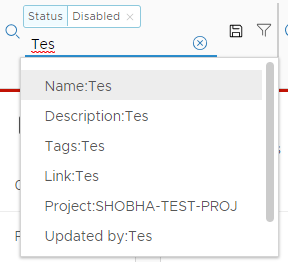 |
Als u het aantal weergegeven items wilt verminderen, klikt u op het filterpictogram bij eigenschappen van een pijplijn of een pijplijnuitvoering.
Klik bijvoorbeeld op het pictogram op de pijplijnkaart om het filter voor het SmartTemplate-label toe te voegen aan de bestaande filters voor: Status: ingeschakeld, Project: test, Bijgewerkt door: gebruiker en Tags: Canary. |
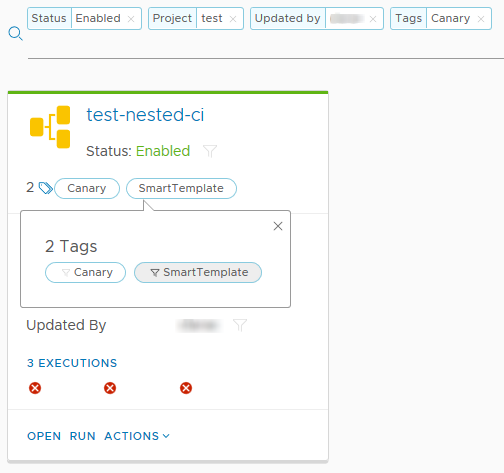 |
| Gebruik een komma als scheidingsteken om alle items in twee uitvoeringstoestanden op te nemen. Typ bijvoorbeeld misl, geann om een statusfilter te maken dat werkt als een OF om alle mislukte of geannuleerde uitvoeringen weer te geven. |
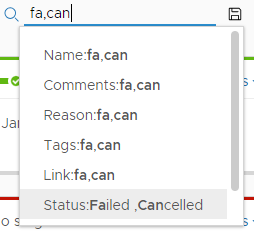 |
| Typ een nummer om alle items in een indexbereik op te nemen. Typ bijvoorbeeld 35 en selecteer < om alle uitvoeringen met een indexnummer lager dan 35 weer te geven. |
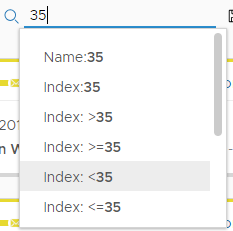 |
| Pijplijnen die als taken zijn gemodelleerd, worden geneste uitvoeringen en worden standaard niet weergegeven met alle uitvoeringen. Als u geneste uitvoeringen wilt weergeven, typt u genest en selecteert u het filterWeergeven. |
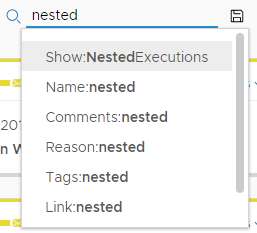 |
Hoe sla ik een favoriete zoekopdracht op?
U kunt favoriete zoekopdrachten opslaan om op elke pagina te gebruiken door op het schijfpictogram naast het zoekgebied te klikken.
- U slaat een zoekopdracht op door de parameters voor de zoekopdracht te typen en op het pictogram te klikken om de zoekopdracht een naam te geven zoals mijn geactiveerde.
- Nadat u een zoekopdracht heeft opgeslagen, klikt u op het pictogram om de zoekopdracht te openen. U kunt ook Beheren selecteren om de zoekopdracht te hernoemen, verwijderen of verplaatsen in de lijst met opgeslagen zoekopdrachten.
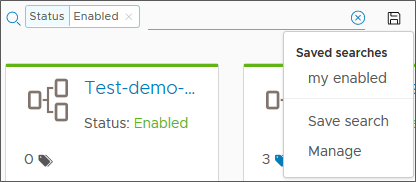
Zoekopdrachten zijn gekoppeld aan uw gebruikersnaam en worden alleen weergegeven op de pagina's waarop de zoekopdracht van toepassing is. Als u bijvoorbeeld een zoekopdracht heeft opgeslagen met de naam mijn geactiveerde voor Status: ingeschakeld op de pagina Pijplijnen, dan is de zoekopdracht mijn geactiveerde niet beschikbaar op de pagina Gerrit-triggers, zelfs als Status:ingeschakeld een geldige zoekopdracht voor een trigger is.
Kan ik een favoriete pijplijn opslaan
Als u een favoriete pijplijn of favoriet dashboard hebt, kunt u deze of dit vastmaken zodat de pijplijn of het dashboard altijd bovenaan uw pagina Pijplijnen of Dashboards wordt weergegeven. Op de pijplijnkaart klikt u op .